Содержание
- 2. Автоматизируйте свою работу. Пусть компьютер работает за Вас!!! Вашему вниманию предлагается система автоматизированного проведения выставок (САПВ)
- 3. Рабочая область программы – его главная форма . В верхней части главной формы расположена панель кнопок
- 4. «ВЫБОР БАЗЫ ДАННЫХ» Данный диалог позволяет Создавать неограниченное количество независимых баз данных (выставок) Изменять наименование базы
- 5. «РАБОТА С БАЗОЙ ДАННЫХ» Работа с CAT MANAGER начинается с занесения данных об участниках выставки в
- 6. «РАБОТА С БАЗОЙ ДАННЫХ» Группа животного Это поле заполняется путем выбора одного из предложенных вариантов: ДЛИННОШЕРСТНЫЕ
- 7. «СПРАВОЧНИК ПОРОД» Обратите внимание! Справочник пород и справочник окрасов, который мы рассмотрим далее, не имеют привязки
- 8. Окрас животного выбирается либо из выпадающего списка, отсортированного по алфавиту, либо при помощи «справочника окрасов» «РАБОТА
- 9. «СПРАВОЧНИК ОКРАСОВ» Позволяет добавлять, изменять, копировать, удалять окрасы. Кроме того, от последовательности расположения окрасов в справочнике
- 10. При создании нового окраса или редактировании информации об имеющемся, САПВ попросит Вас в отдельном поле ввести
- 11. «СПРАВОЧНИК ОКРАСОВ» Если окрас, который Вы решили удалить или переименовать используется в какой-либо базе данных (необязательно
- 12. Возвращаемся к вводу данных в программу. «ВЫСТАВОЧНЫЙ КЛАСС 1» Может принимать значения: «РАБОТА С БАЗОЙ ДАННЫХ»
- 13. «РАБОТА С БАЗОЙ ДАННЫХ» «ВЫСТАВОЧНЫЙ КЛАСС 2» Предлагаются различные варианты выбора значения в зависимости от «выставочного
- 14. «ПОЛ» Предлагаются различные варианты выбора значения (1.0) кот (0.1) кошка (0.0) кот (0.0) кошка «РАБОТА С
- 15. «РАБОТА С БАЗОЙ ДАННЫХ» «КЛИЧКА» - любое сочетание букв и цифр до 255 символов Компоненты ввода
- 16. Поля базы : «№ родословной», «отец», «мать», «заводчик», «владелец», «телефон», «стоимость» «регистрации»,«оплачено» заполняются пользователем. Поля: «город»,
- 17. Когда все поля заполнены, нажатие на кнопку «сохранить» отправляет запись в базу данных. Занесение нового участника
- 18. «СОЗДАНИЕ И ПЕЧАТЬ ОТЧЕТОВ»
- 19. Используя множественный отбор (поиск по совокупности различных условий), очень удобно находить то или иное животное, после
- 20. Для печати протокола экспертизы участники отбираются в отдельную таблицу «СОЗДАНИЕ И ПЕЧАТЬ ОТЧЕТОВ»
- 21. Выбирается эксперт, дата и день выставки – первый или второй (от дня выставки зависит какие данные
- 23. Для печати оценочного листа выбирается дата выставки, № экспертизы и животное в таблице результатов множественного отбора.
- 24. Так выглядит оценочный лист. Для значений породы, окраса и пола животного в отчете используются сокращенные наименования
- 25. «СОЗДАНИЕ И ПЕЧАТЬ ОТЧЕТОВ» Для печати диплома в базу данных через форму редактирования заносятся результаты соответствующей
- 27. «СОЗДАНИЕ И ПЕЧАТЬ ОТЧЕТОВ» Для удобства учета финансовой стороны выставочных мероприятий САПВ предусматривает генерацию «отчетов по
- 28. Так выглядит отчет без группировки
- 29. Так выглядит отчет с группировкой по полю «через кого»
- 30. «ФОРМИРОВАНИЕ КАТАЛОГА ВЫСТАВКИ» На создание каталога выставки у организаторов зачастую уходит уйма времени, проведенного в Microsoft
- 31. Структура каталога: Группа Порода Окрас Выст. класс Сортировка групп, окрасов и выставочных классов предопределена согласно логике
- 32. После формирования каталога, для окончательного редактирования и печати есть возможность сохранить результат в формате *.RTF, который
- 34. Скачать презентацию


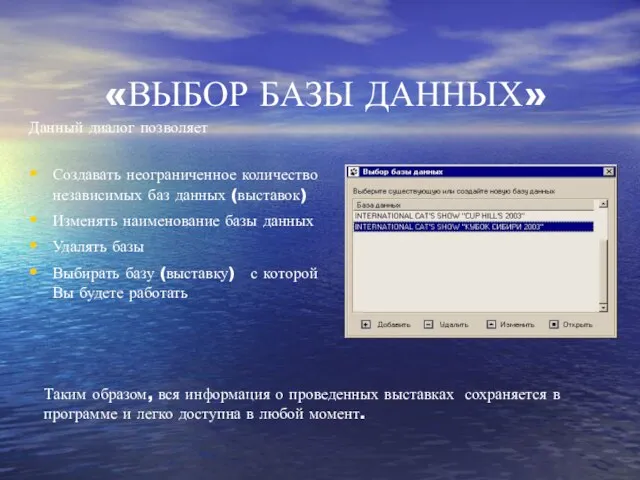
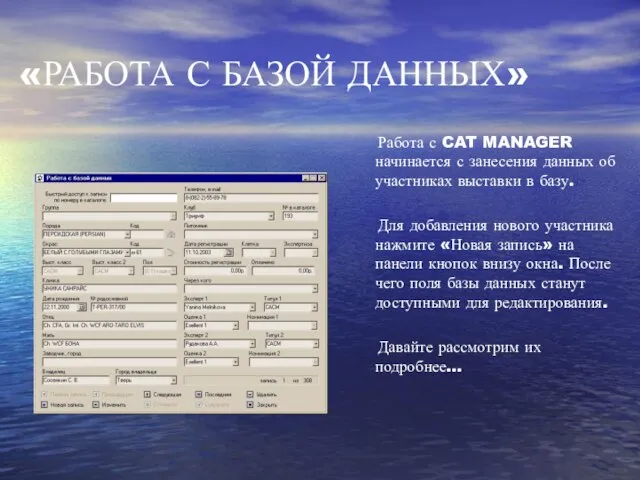
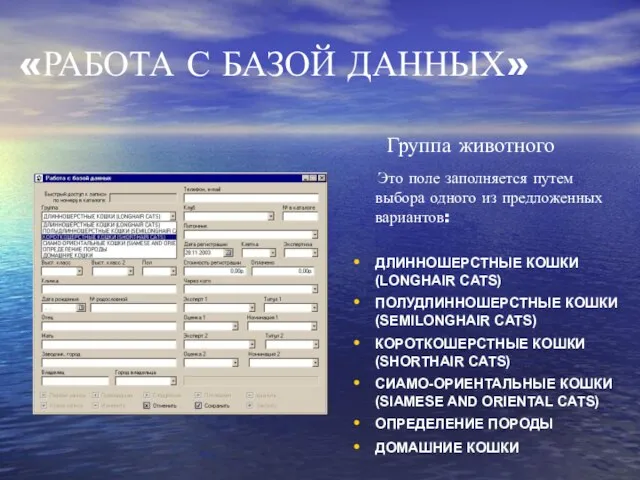

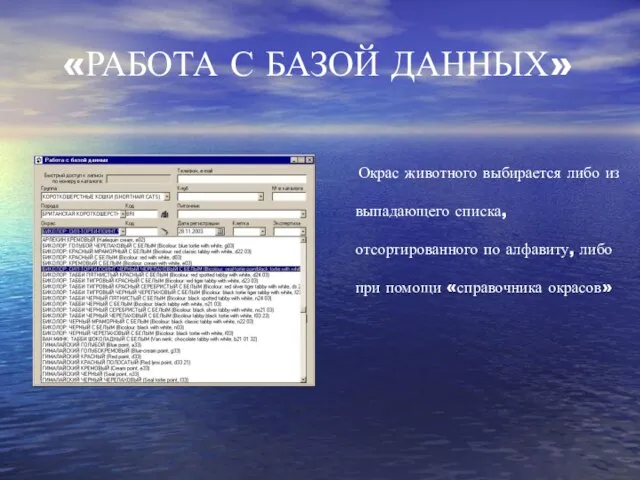


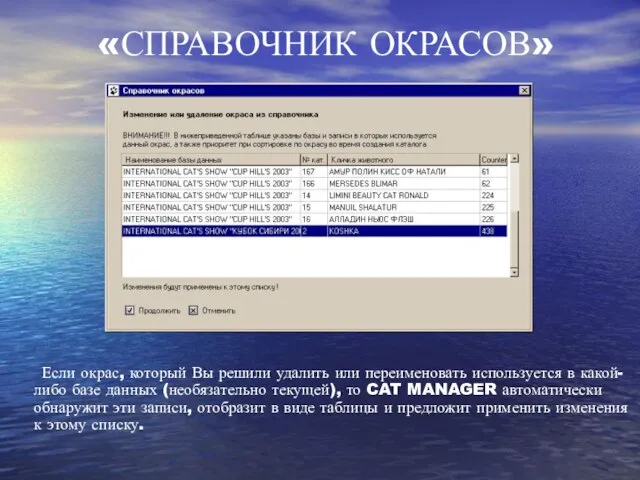

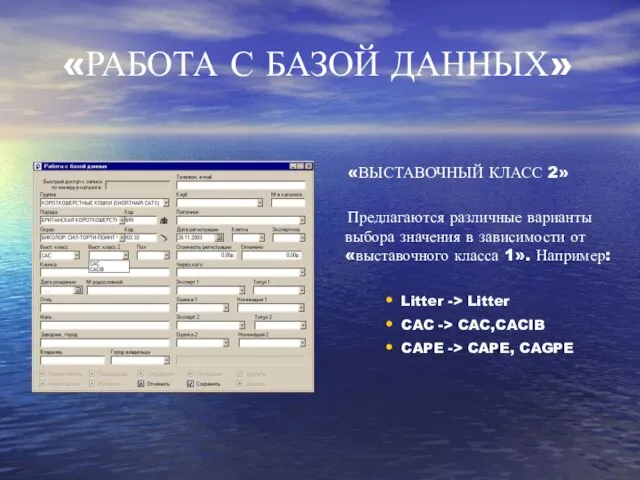
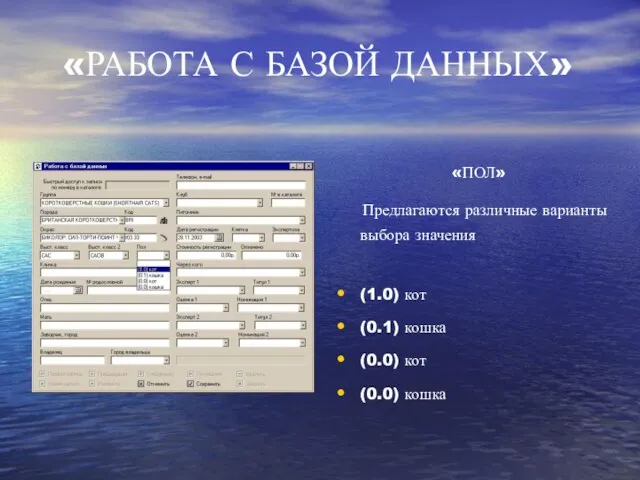


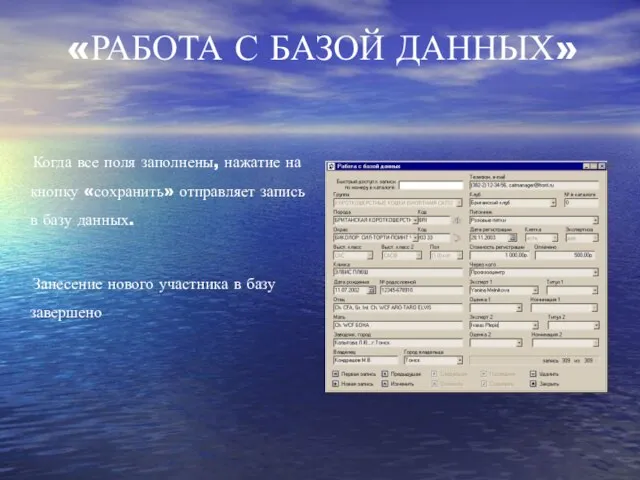




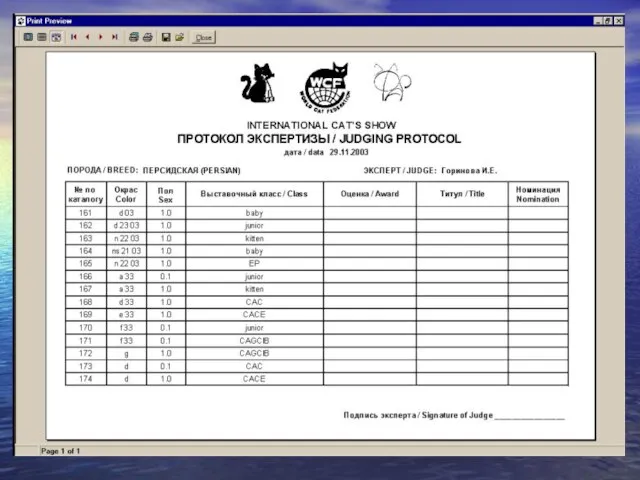

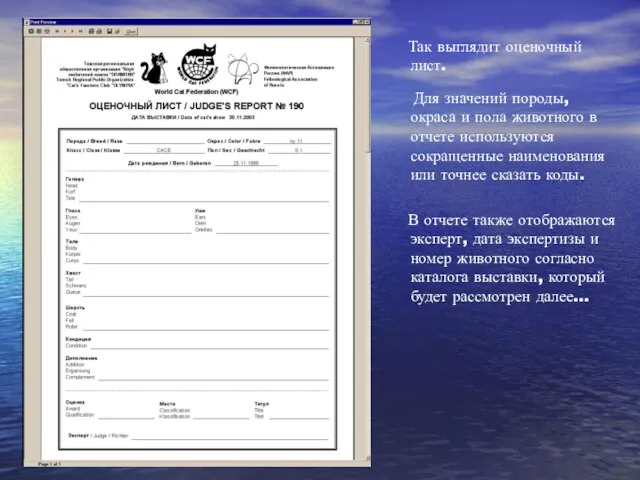

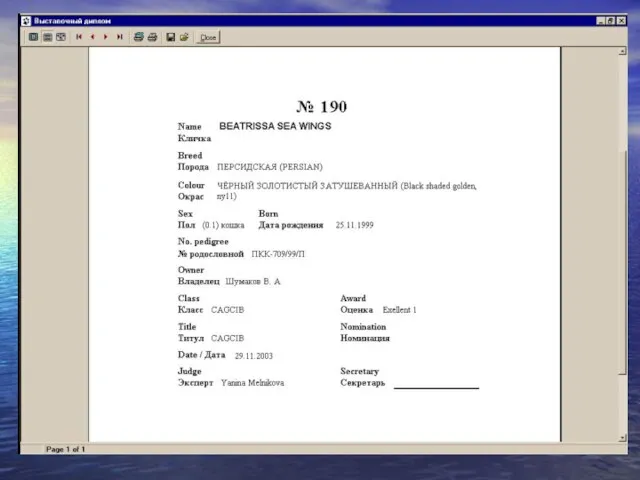

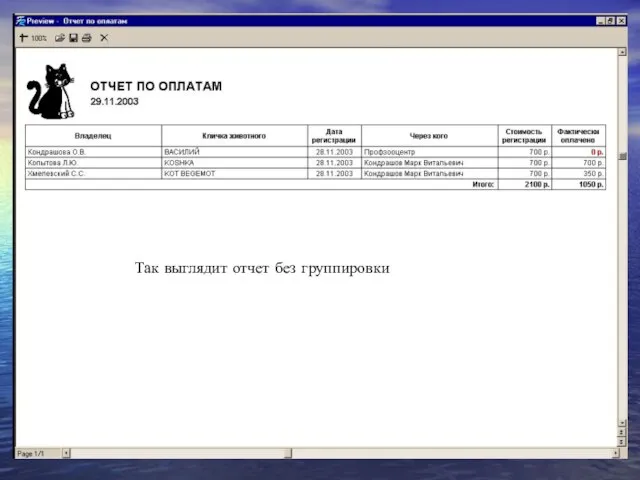
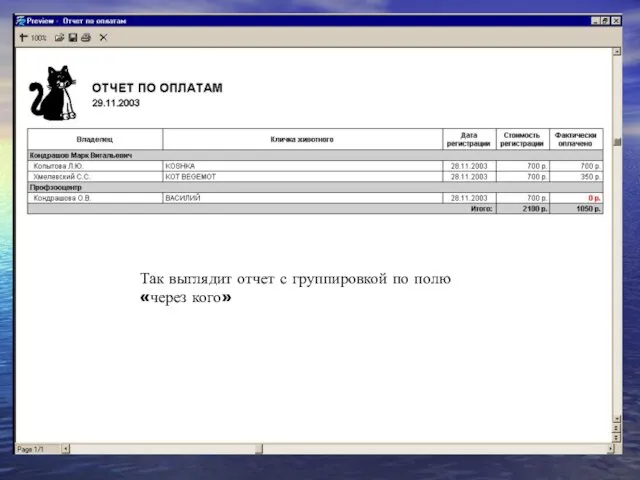

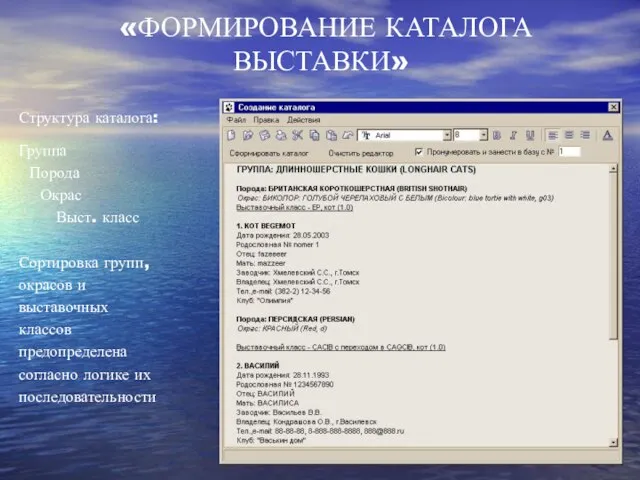
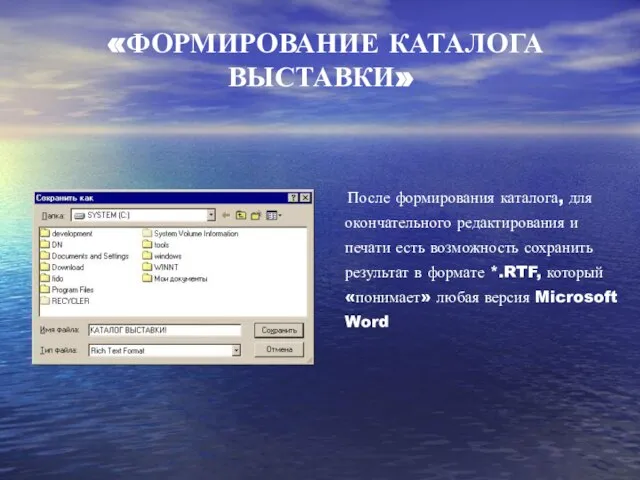
 Улучшая качество повседневной жизни В нашем беспокойном, стрессовом и суетливом мире потребители уделяют огромное внимание качес
Улучшая качество повседневной жизни В нашем беспокойном, стрессовом и суетливом мире потребители уделяют огромное внимание качес Основы рекламной деятельности
Основы рекламной деятельности Марафон ГТО
Марафон ГТО Модуль II “Управление маркетинговой деятельностью”
Модуль II “Управление маркетинговой деятельностью” Рекламная кампания для препарата «Амизон» «ГРИПП. Не дорисовал рекламу»
Рекламная кампания для препарата «Амизон» «ГРИПП. Не дорисовал рекламу» Бонусная программа Приведи друга-2019
Бонусная программа Приведи друга-2019 Практические приемы работы по формированию гендерной идентичности
Практические приемы работы по формированию гендерной идентичности Правовое государство
Правовое государство Пиксельное окрашивание волос
Пиксельное окрашивание волос примеры теплопередачи в быту и технике
примеры теплопередачи в быту и технике Хлеб – всему голова
Хлеб – всему голова Презентация на тему Биометрические технологии
Презентация на тему Биометрические технологии  Русские пряники. Приготовление печатного пряника
Русские пряники. Приготовление печатного пряника Пятый поток
Пятый поток Circassian ornament черкесский адыгский орнамент Circassian motive Çerkes sebebi тхыпхъэ тхыпхьэ
Circassian ornament черкесский адыгский орнамент Circassian motive Çerkes sebebi тхыпхъэ тхыпхьэ Коварные Е
Коварные Е Отчет о выполнении работ по благоустройству общественной территории
Отчет о выполнении работ по благоустройству общественной территории Куб эмоций как средство создания условий для положительного психологического комфорта между воспитанниками ДОУ
Куб эмоций как средство создания условий для положительного психологического комфорта между воспитанниками ДОУ Мама-солнышко мое
Мама-солнышко мое Африка 10 класс
Африка 10 класс Современный урок русского языка
Современный урок русского языка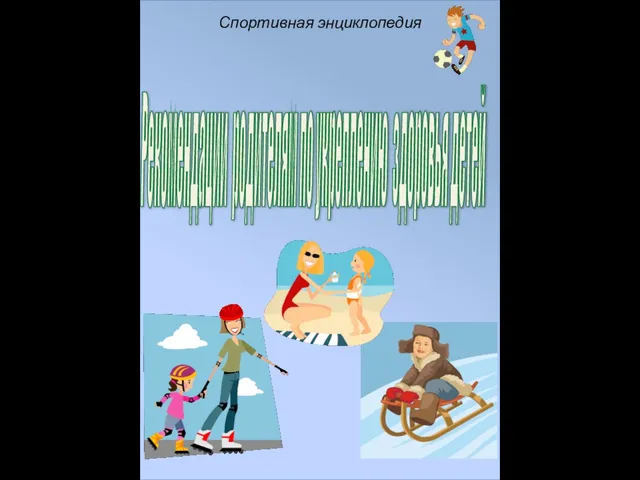 Рекомендации родителям по укреплению здоровья детей
Рекомендации родителям по укреплению здоровья детей Изображение характера животных на рисунке (2 класс)
Изображение характера животных на рисунке (2 класс) Пушкин Песнь о вещем Олеге
Пушкин Песнь о вещем Олеге Что такое FOHOW +? Сетевой маркетинг
Что такое FOHOW +? Сетевой маркетинг Магнитное поле в веществе
Магнитное поле в веществе Стипендиальное обеспечение
Стипендиальное обеспечение  Профилактика суицидального поведения у подростков
Профилактика суицидального поведения у подростков